【燕麦云电脑版】燕麦云客户端下载 v5.1.0 官方最新版
软件介绍
燕麦云电脑版是一款专业的企业网盘办公软件,它采用最新的人工智能技术,为用户分享优质的数据资产存储和管理服务,能够帮助政企单位在云端存储各类文件资料,并支持文件共享和在线协同编辑,帮助用户轻松实现云端办公。另外燕麦云电脑版还支持多端同步,是一个很不错的企业网盘软件。
特色功能
在极简的界面管理,上传查看文件,数据完全掌控:
智能搜索:将合同、项目报告、发票、单据等纸质文件拍照上传云端,在云端根据关键字搜索图片内容。
文件审批:提交文件给他人审批,发布审批意见,并转接给其他相关人员继续审批。
跨平台同步:在移动设备和电脑之间切换,方便出差跨地域使用。
高效的办公协同软件,让工作井井有条,让工作更聚焦:
文件分享:一键分享云盘内的文件,支持短信、邮箱、微信、QQ、二维码等多种方式分享。
个人文件共享:直接共享个人文件给内部其他成员,不需要授权,内部共享文件更自如。
应用内上传:将第三方应用内的文件通过本地应用分享上传到燕麦云。
在线预览:直接打开docx、xlsx、pptx、txt、JPG、mp4等文件,图片还可平铺预览。
使用帮助
在线预览文件
在燕麦云Windows客户端,直接点击文件名称打开文件预览,此时会出现3种预览结果:
本地交互编辑模式预览。在有本地编辑权限时,通过windows客户端当打开日常办公文档,Windows客户端默认调用电脑上该文件的默认软件从燕麦云直接打开文件。这就是燕麦云的本地交互编辑模式,直接调用您电脑上的软件打开燕麦云内该类型的文件,您可以直接预览或编辑文件。
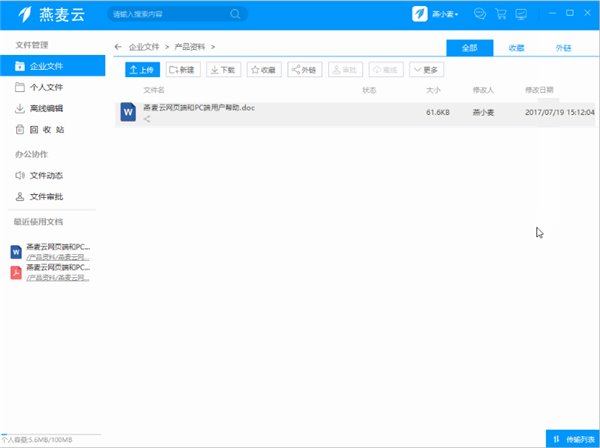
该文件类型不支持在线预览。这个文件不是日常的文档或Windows客户端不支持本地交互打开。在您的电脑上已安装这个文件格式的默认软件时,您可以添加本地交互文件类型,通过本地交互编辑模式打开该文件。设置方法:点击windows客户端个人头像——系统设置——本地交互,添加文件后缀名,点击应用保存设置。
打开网页在线预览文件。在文件已被锁定或只有预览限时直接打开文件,Windows客户端将打开网页供您在线预览这个文件。
外链分享文件
第一步:生成分享外链
我们一对【产品资料】企业文件夹生成分享外链为例。首先将需对外分享的相关资料上传至【产品资料】文件夹。返回上一级目录,选中【产品资料】文件夹,点击“外链”按钮,生成外链并自动打开外链设置界面。
在外链设置界面,可进行外链安全设置,包括设置外链权限、外链密码、外链有效期及启用外链:
外链权限:仅预览,外链分享页面仅支持在线预览文件;预览与下载,文件分享页面支持在线预览并下载文件;仅上传, 对文件夹设置外链时显示,从外链分享页面上传文件到外链文件夹。
外链密码:访问外链分享页面的密码;系统已生成了默认密码,您可以在此修改密码。
外链有效期:外链可有效访问的时间期限,超出该日期外链自动失效不可被继续访问。
启用或关闭外链:生成的外链默认为启用状态,关闭时分享外链暂停被访问,再次启用时恢复访问。
第二步:发放外链地址
在外链设置界面,复制外链地址,通过即时通讯工具、邮件等方式发放给其他人。燕麦云的文件分享外链默认设置访问密码,请在发放外链时同时告知接收人外链密码。
分发外链地址的渠道包括:
邮件分发,将分享外链(及密码)通过邮件发送给一个或多个接收人。
即时通讯工具分发,通过QQ、微信、Skype、微博消息等等即时通讯工具将分享外链(及密码)发送给一个或多个接收人。
文件审批
发起人:提交审批文件(夹)
选中【燕麦课堂文档】文件夹,点击上方【审批】按钮,填写审批详情和选中审批人,提交审批。
审批提交成功后,审批期间,被审批的文件是锁定状态,其他人不可编辑、删除、转移审批文件。
审批人:审批文件并提交意见
审批人登录燕麦云,在【消息中心】将会收到审批消息提醒,点击待审批消息可直接进入该项审批详情页面。
审批人也可以在文件审批页面查看最新的待审批项目,通过下载或在线预览查看审批文件审阅内容,填写【我的审批意见】,且可上传文档作为附件供发起人参考,处理完该次审批工作后后可选择通过并转交、终审通过或不通过。
在线编辑
通过前面的介绍,我们可以知道本地交互在线编辑文件的操作非常简单,直接在燕麦云PC端界面内双击文件名称,打开文件编辑内容,编辑完成后保存文件提交更新到云端。
下载仅供下载体验和测试学习,不得商用和正当使用。
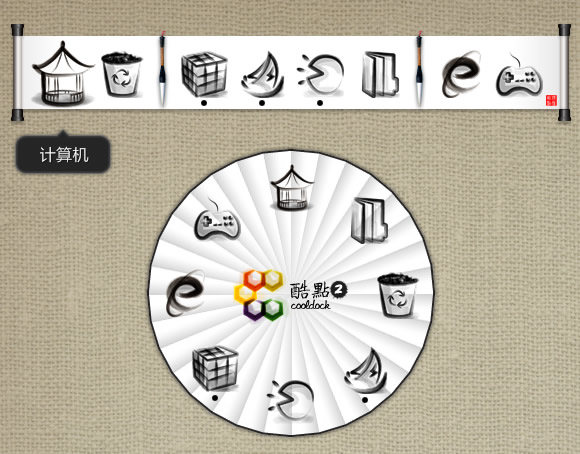
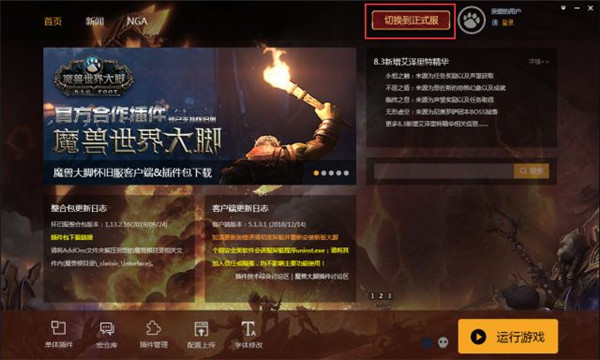
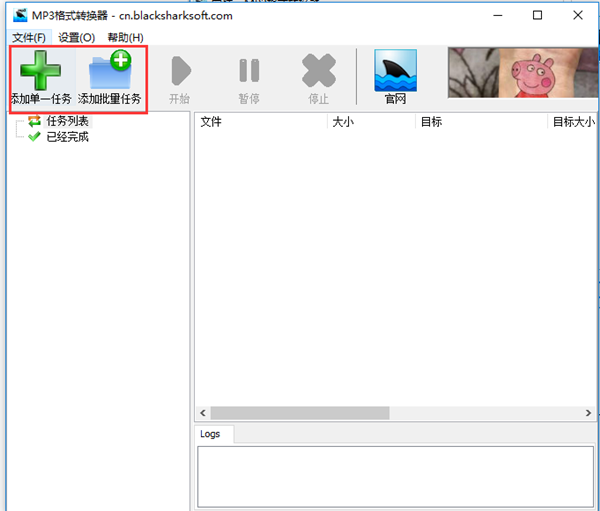
发表评论